So verwenden Sie Copilot in OneDrive
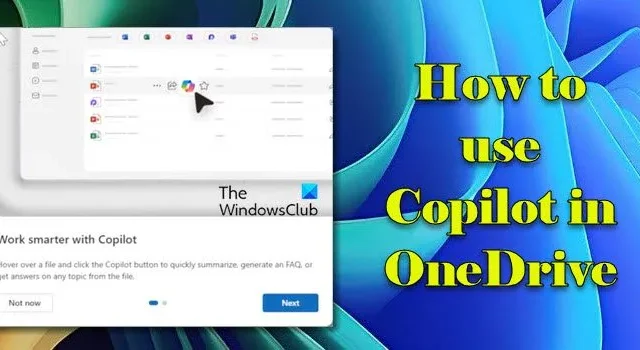
Microsoft hat damit begonnen, Copilot-Funktionen für OneDrive bereitzustellen. Damit können Sie schnell Informationen oder Erkenntnisse aus Ihren Dateien in OneDrive abrufen, Dateizusammenfassungen erstellen, Gliederungen, Tabellen oder FAQs aus Ihren Inhalten erstellen, Ihre Inhalte verbessern oder von Copilot erstellte Zusammenfassungen hinzufügen, wenn Sie Dokumente mit Ihren Kollegen teilen. In diesem Beitrag sprechen wir darüber, wie Sie Copilot in OneDrive auf einem Windows 11/10-PC verwenden .
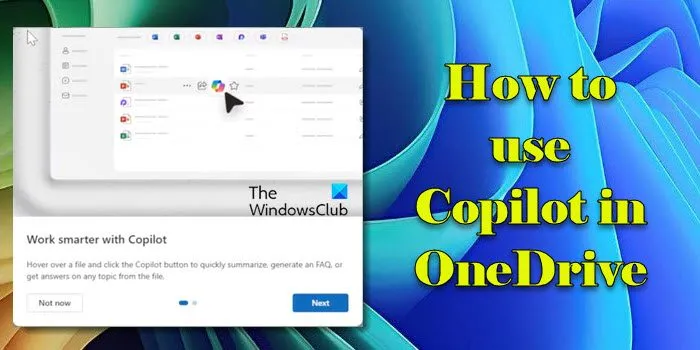
Copilot in OneDrive ist für Enterprise- und Education-Kunden verfügbar, die über eine Microsoft 365 Copilot-Lizenz verfügen . Diese Funktion ist Teil der umfassenderen Microsoft 365 Copilot-Suite, die KI-gesteuerte Unterstützung in verschiedene Microsoft 365-Apps integriert, darunter Word, Excel, Outlook und (jetzt) OneDrive.
So verwenden Sie Copilot in OneDrive
Copilot in OneDrive ist eine rein webbasierte Erfahrung. Um Copilot in OneDrive zu verwenden, öffnen Sie die OneDrive-Web-App von Ihrem Office.com/Microsoft 365-Konto aus. Wenn Sie OneDrive zum ersten Mal starten, nachdem Copilot in Ihrem Konto aktiviert wurde, werden Ihnen einige erste Nachrichten angezeigt, die die Funktion vorstellen. Sobald Sie diese Nachrichten durchgegangen sind, wird Copilot mit bestimmten Dateien oder Aktionen verfügbar, bei denen Sie Hilfe benötigen.
Copilot verbessert Ihr OneDrive-Erlebnis auf drei wichtige Arten:
- Fassen Sie Dateien in Ihrem OneDrive schnell zusammen und sparen Sie Stunden, die Sie damit verbringen, über wichtige Informationen auf dem Laufenden zu bleiben.
- Extrahieren Sie Informationen aus mehreren Dateien in Ihrem OneDrive, ohne sie zu öffnen; identifizieren Sie wichtige Unterschiede zwischen Dateien mit nur einem Klick.
- Analysieren Sie Ihre Dokumente, um wertvolle Erkenntnisse wie wichtige Punkte oder Trends zu gewinnen und so effizienter zu arbeiten.
Lassen Sie uns diese im Detail betrachten
1] Fassen Sie Ihre Dateien zusammen
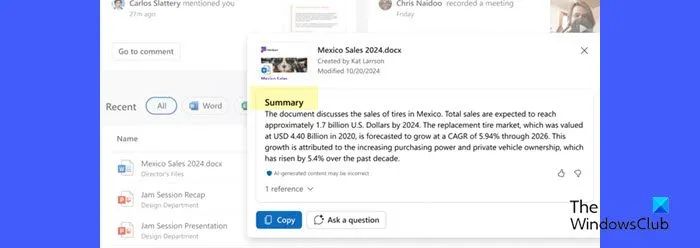
Copilot in OneDrive führt eine leistungsstarke Dateizusammenfassungsfunktion ein, mit der Sie den Inhalt einzelner oder mehrerer Dateien (bis zu 5 Dateien gleichzeitig, Unterstützung verschiedener Dokumenttypen außer Videos und Bildern) einschließlich der von Ihnen oder mit Ihnen geteilten Dateien problemlos zusammenfassen können.
Um die Dateizusammenfassungsfunktion von Copilot zu verwenden, gehen Sie zu onedrive.com und melden Sie sich mit Ihrem Arbeits- oder Schulkonto an. Um eine einzelne Datei zusammenzufassen, klicken Sie neben der Datei auf das Symbol Weitere Aktionen (…) und wählen Sie Copilot > Zusammenfassen . Um mehrere Dateien zusammenzufassen, wählen Sie bis zu 5 Dateien aus, klicken Sie in der Befehlsleiste auf das Copilot- Menü und wählen Sie dann Zusammenfassen .
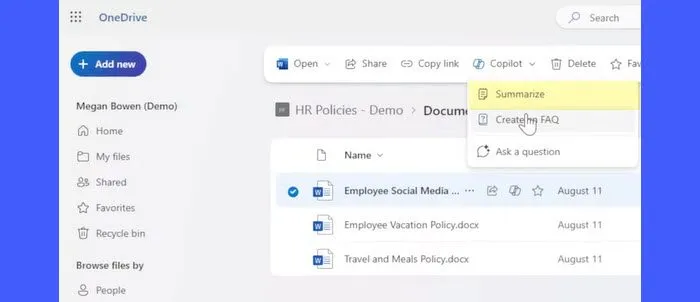
Das Copilot-Bedienfeld wird angezeigt und beginnt mit der Generierung einer Zusammenfassung Ihrer ausgewählten Inhalte oder Dokumente.
Nachdem die erste Zusammenfassung erstellt wurde, haben Sie die Möglichkeit, über „ Eine Frage stellen “ spezifischere Fragen zu stellen und die Zusammenfassung direkt im KI-Chatbereich weiter an Ihre Bedürfnisse anzupassen.
2] Vergleichen Sie Ihre Dateien
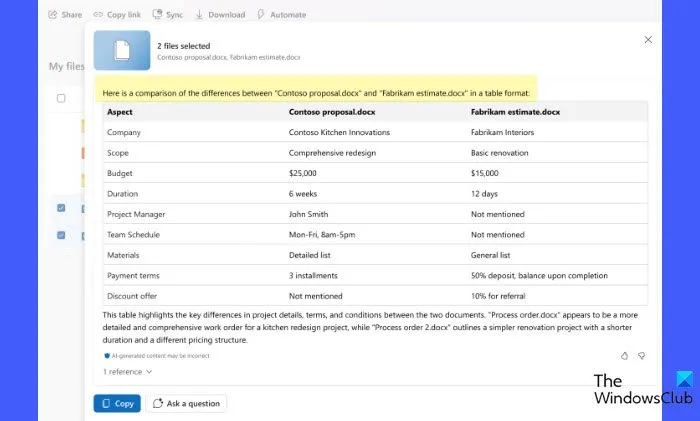
Mit der Dateivergleichsfunktion von Copilot können Sie bis zu 5 Dateien auf Ähnlichkeiten oder Unterschiede analysieren, ohne sie einzeln öffnen zu müssen. Die Funktion kann in verschiedenen Szenarien verwendet werden, z. B. zum Analysieren von Verträgen oder Finanzberichten, zum Verfolgen von Dokumentversionen, zum Überprüfen von Bewerbungen usw.
Um die Dateivergleichsfunktion von Copilot zu verwenden, gehen Sie zu Ihrem OneDrive-Webkonto, wählen Sie bis zu 5 Dateien aus, die Sie vergleichen möchten, klicken Sie auf das Copilot- Menü in der Befehlsleiste und wählen Sie Dateien vergleichen .
Das Copilot-Bedienfeld wird angezeigt und führt den Vergleich zwischen den ausgewählten Dateien durch. Vom Bedienfeld aus können Sie zur Chat-Oberfläche wechseln, um weitere Fragen zu den verglichenen Dokumenten zu stellen.
3] Fragen Sie nach Ihren Dateien
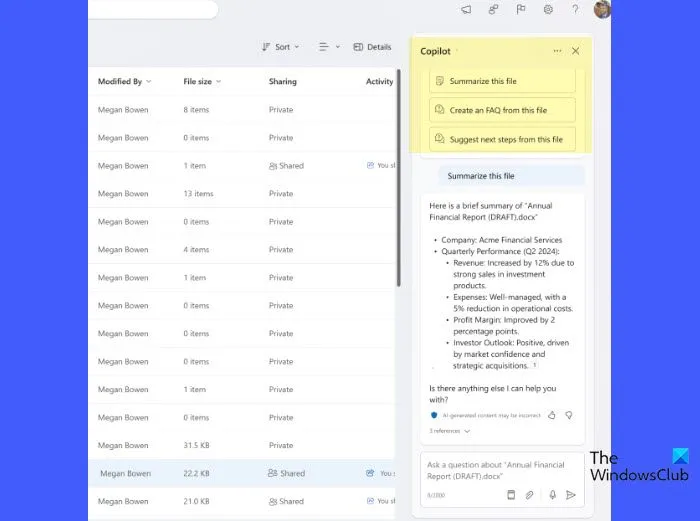
Mit dieser Funktion können Sie einen KI-Chat mit Copilot führen, um Informationen zu einem Thema in Ihrer Datei abzurufen. Sie können bis zu 5 ausgewählte Dateien durchsuchen und benutzerdefinierte Fragen eingeben, die von spezifischen Datenabfragen und Vorschlägen zur Verbesserung von Dokumenten bis hin zu kreativen Aufgaben reichen, z. B. dem Verfassen eines Verkaufsgesprächs basierend auf dem Inhalt der ausgewählten Dateien.
Um Copilot zu verwenden, um Fragen zu einem Thema in Ihrer Datei zu stellen, gehen Sie zu Ihrem OneDrive-Webkonto, bewegen Sie den Mauszeiger über die Datei, zu der Sie Fragen stellen möchten, und wählen Sie Copilot > Eine Frage stellen . Wählen Sie für mehrere Dateien bis zu 5 Dateien aus, wählen Sie das Copilot- Menü in der Befehlsleiste und wählen Sie Eine Frage stellen .
Das Copilot-Chatfenster wird geöffnet und zeigt eine Liste mit vorgeschlagenen Eingabeaufforderungen oder Fragen an, die Sie auswählen können. Wählen Sie eine Eingabeaufforderung aus oder geben Sie eine detaillierte, spezifische Eingabeaufforderung ein, um die genauesten und hilfreichsten Antworten zu erhalten.
Copilot in OneDrive kann auf die folgenden Dateitypen reagieren:
- Office-Dokumente: DOC, DOCX, PPT, PPTX, XLSX
- Neue Microsoft 365-Formate : FLUID, LOOP
- Universelle Formate: PDF, TXT, RTF
- Webdateien: ASPX, HTM, HTML
- OpenDocument-Formate: ODT, ODP
Copilot in OneDrive bietet mehrsprachige Unterstützung , darunter Sprachen wie Englisch, Französisch, Deutsch und Japanisch.
Das ist alles! Ich hoffe, Sie finden es nützlich.
Ist Copilot in OneDrive verfügbar?
Ja, Copilot ist in OneDrive für Arbeits- und Schulkunden mit einer Copilot für Microsoft 365-Lizenz verfügbar. Der Zugriff ist direkt über die OneDrive-Weboberfläche und den Datei-Viewer möglich, indem Sie Elemente auswählen, die mit den Funktionen von Copilot kompatibel sind. Copilot in OneDrive ist für Einzel- oder nichtkommerzielle Benutzer ohne dieses spezielle Abonnement nicht verfügbar.
Wie aktiviere ich Copilot in Microsoft?
Copilot ist für Enterprise- und Education-Kunden mit einer gültigen Microsoft 365 Copilot-Lizenz verfügbar. Um Copilot aktivieren und verwenden zu können, wenden Sie sich an Ihren Administrator und bestätigen Sie, dass Ihrem Benutzerkonto die erforderliche Lizenz zugewiesen ist. Copilot-Funktionen werden normalerweise automatisch aktiviert, sobald die Lizenz zugewiesen wurde.



Schreibe einen Kommentar